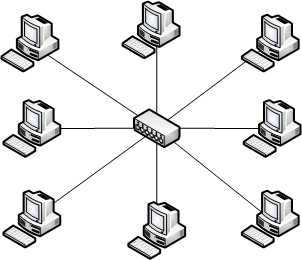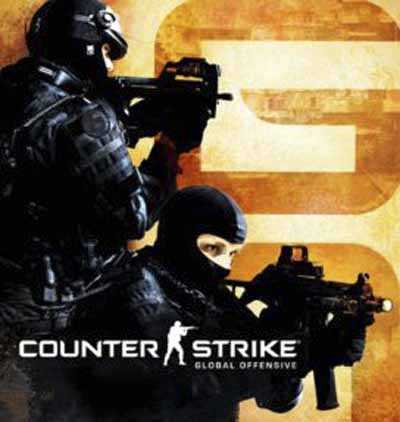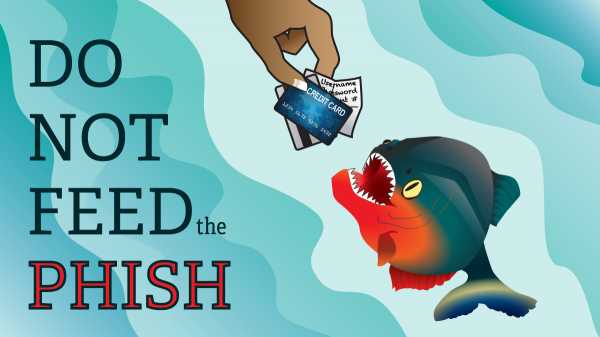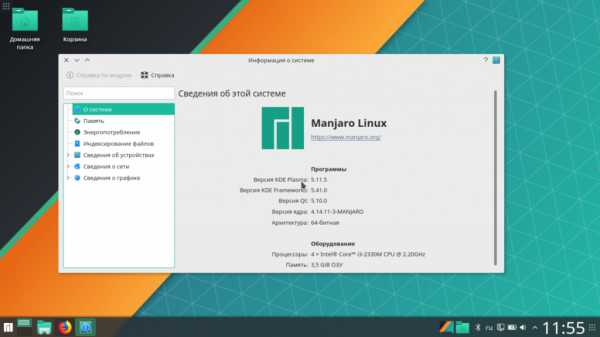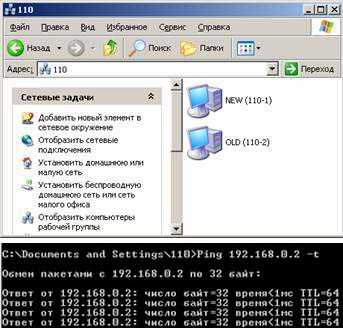Как отменить действие в документе Microsoft Excel 2013. Как отменить действие в экселе
Как отменить действие в Microsoft Excel 2013 пошаговая инструкция
В этом руководстве я покажу Вам, как отменить действие в Microsoft Excel 2013. Для того, чтобы отменить последнее действие необходимо кликнуть по стрелочке развернутой влево, расположенной на панели быстрого доступа. В моем примере последней введена цифра 30.
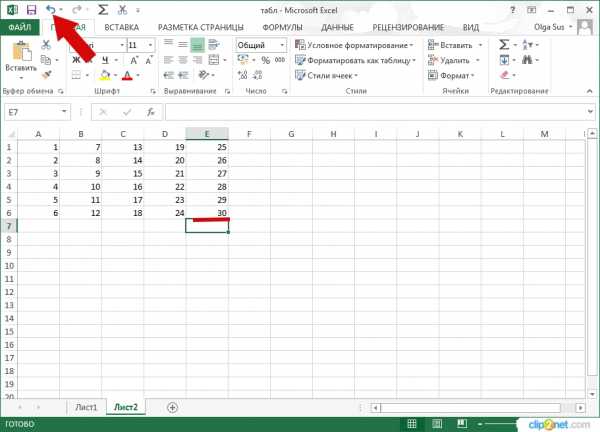 Шаг 2
Шаг 2 Нажав на стрелочку последние введенные в ячейку данные будут удалены.
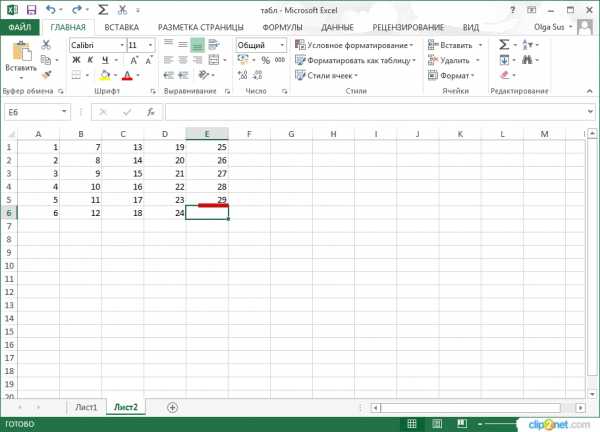 Шаг 3
Шаг 3 Для того, чтобы отменить несколько действий одновременно необходимо кликнуть на пиктограмму возле развёрнутой влево стрелочки и проведя курсором мыши выделить необходимые для отмены действия и кликнуть по ним.
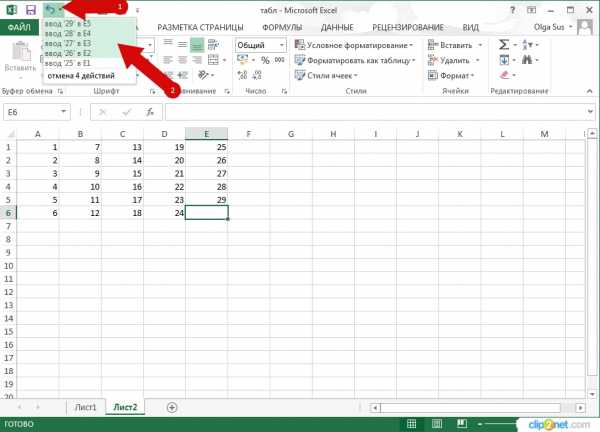 Шаг 4
Шаг 4 Как я и выбрал одновременно было отменено последние 4 действия. Если информация помогла Вам – жмите Спасибо!
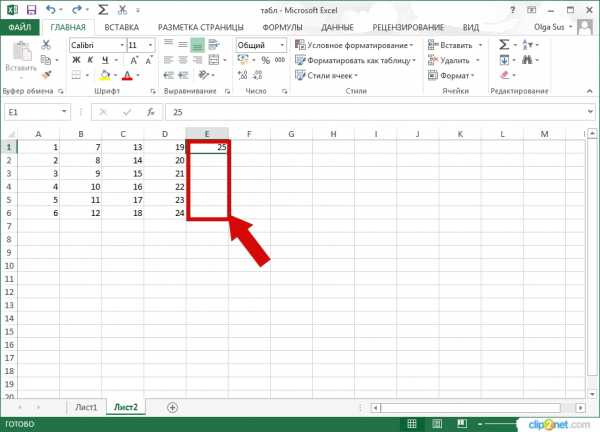
kompmix.ru
Трюк №33. Как увеличить количество уровней отмены действий в Excel для Windows — MS Excel
Все знакомы со знаменитым средством Отмена (Excel Undo), которая позволяет пользователям отменять только что сделанные ошибки. К сожалению, уровень отмены по умолчанию равен всего лишь 16 изменениям. При помощи трюка из этого трюка вы сможете изменить системный реестр так, чтобы отменить можно было до 100 ошибок.При использовании средства Excel Отмена (Undo), когда вы достигаете 16-го действия, на место 17-го помещается первое и так далее. Кроме того, когда вы сохраняете рабочую книгу, стек отмены очищается и история отмены действий теряется. Это происходит потому, что, нажимая кнопку Сохранить (Save), вы сообщаете Excel, что удовлетворены сделанными изменениями, и он решает, что история отмены действий больше не нужна.
Иногда вы, вероятно, обнаруживали, что 16 изменений, хранящихся в стеке отмены, недостаточно. Вместо того чтобы смириться с этим, вы можете изменить этот параметр, отредактировав реестр (это работает только в Windows). Для этого полностью закройте Excel. Выберите команду Пуск → Выполнить (Start → Run) и в поле Открыть (Open) введите Regedit.exe. Щелкните кнопку ОК. В открывшемся окне редактора реестра разверните папку HKEY_CURRENT_USER. Затем разверните папку Software → Microsoft → Office, затем, например, папку 10.0 (название последней папки разное для различных версий Excel, например, 10.0 — это название для Excel 2002). Разверните папку Excel и, наконец, папку Options. Выберите команду Правка → Создать → Параметр DWORD (Edit → New → DWORD Value), введите слово UndoHistory и нажмите клавишу Enter. Дважды щелкните только что созданный пункт UndoHistory и введите значение от 16 до 100.
Надеемся, что 100 отмен будет достаточно даже для самых требовательных пользователей, вопрос с очисткой стека отмены при сохранении, однако, остается нерешенным.
excel2010.ru
Иллюстрированный самоучитель по Microsoft Excel 2003 › Обнаружение ошибок и получение справок › Как отменить операцию [страница - 55] | Самоучители по офисным пакетам
Как отменить операцию
Если до сих пор этого не случалось, то обязательно случится в будущем: неправильно составлена формула, что-нибудь записано не в ту ячейку, или вы пожалели о том, что только что удалили больше чисел, чем следовало. Не стоит беспокоиться. Если сразу же обнаружить ошибку, то, скорее всего, можно отменить последнюю операцию, воспользовавшись имеющейся в Excel командой отмены Отменить. В лучшем случае Excel в состоянии отменить несколько операций – реально до 16. Но не забывайте, что некоторые действия Excel не в состоянии отменить, например, такие, как открытие или сохранение рабочей книги.
СоветЕсли вы внесли в рабочую книгу большое количество изменений, а затем вдруг решили отказаться от некоторых из них, то самое простое, что можно сделать, – это не идти назад шаг за шагом, а закрыть рабочую книгу, не сохраняя ее, при помощи команды Закрыть из меню Файл. Когда после этого Excel спросит, нужно ли сохранять внесенные изменения, щелкните на кнопке Нет. Исходный вариант рабочей книги на жестком диске останется нетронутым, а все сделанные изменения будут сразу же отменены.
- Если вы решили отменить последнее действие, на панели меню выберите Правка. Первой командой в меню Правка является Отменить, за которой следует описание последнего выполненного действия.

- Чтобы повернуть время вспять, воспользуйтесь командой Отменить в меню Правка, после чего последует возврат на одну операцию. Последовательное выполнение команды Отменить несколько раз приводит к отмене соответствующего количества предыдущих действий.
СоветНастройки всех параметров, сделанные в течение одного сеанса работы в диалоговом окне, рассматриваются как одно действие, и могут быть отметены командой Отменить. А еще лучше, не закрывая диалогового окна, отменить все изменения, щелкнув на кнопке Отменить в этом диалоговом окне или нажав клавишу Esc.
- Если вы не в восторге от использования системы меню или под рукой имеется мышь, можно отказаться от предыдущих операций при помощи кнопки Отменить на стандартной панели инструментов. Щелчком на этой кнопке каждый раз будет отменяться очередное предыдущее действие.
- Чтобы отменить сразу несколько предыдущих операций, щелкните на кнопке справа от кнопки Отменить с изображением направленной вниз стрелки. В результате откроется список нескольких последних выполненных операций, самая "свежая" из которых располагается в верхней части списка. Щелкнув на какой-нибудь из них, можно отменить все предшествующие операции, включая выбранную.
ПримечаниеЕсли у вас семь пятниц на неделе, то команды Отменить и Вернуть придуманы именно для вас: командой Вернуть следует пользоваться для того, чтобы отменить операцию отмены. Кроме того, если результаты выполнения команды Вернуть вам не нравятся, можете отменить их при помощи команды Отменить. Неразлучная парочка Отменить и Вернуть позволяет менять решение сколько угодно раз.
- Если выполнение команды отмены не дает ожидаемого результата, от нее также можно отказаться, щелкнув на кнопке Вернуть на панели инструментов. С помощью кнопки Вернуть можно отменить несколько операций отмены. Но для выполнения команды Вернуть к ней необходимо прибегнуть сразу же после выполнения команды Отменить, до того, как будет выполнена еще какая-нибудь операция.
- Подобно кнопке Отменить, кнопка Вернуть имеет раскрывающийся список, который позволяет восстановить сразу несколько операций.